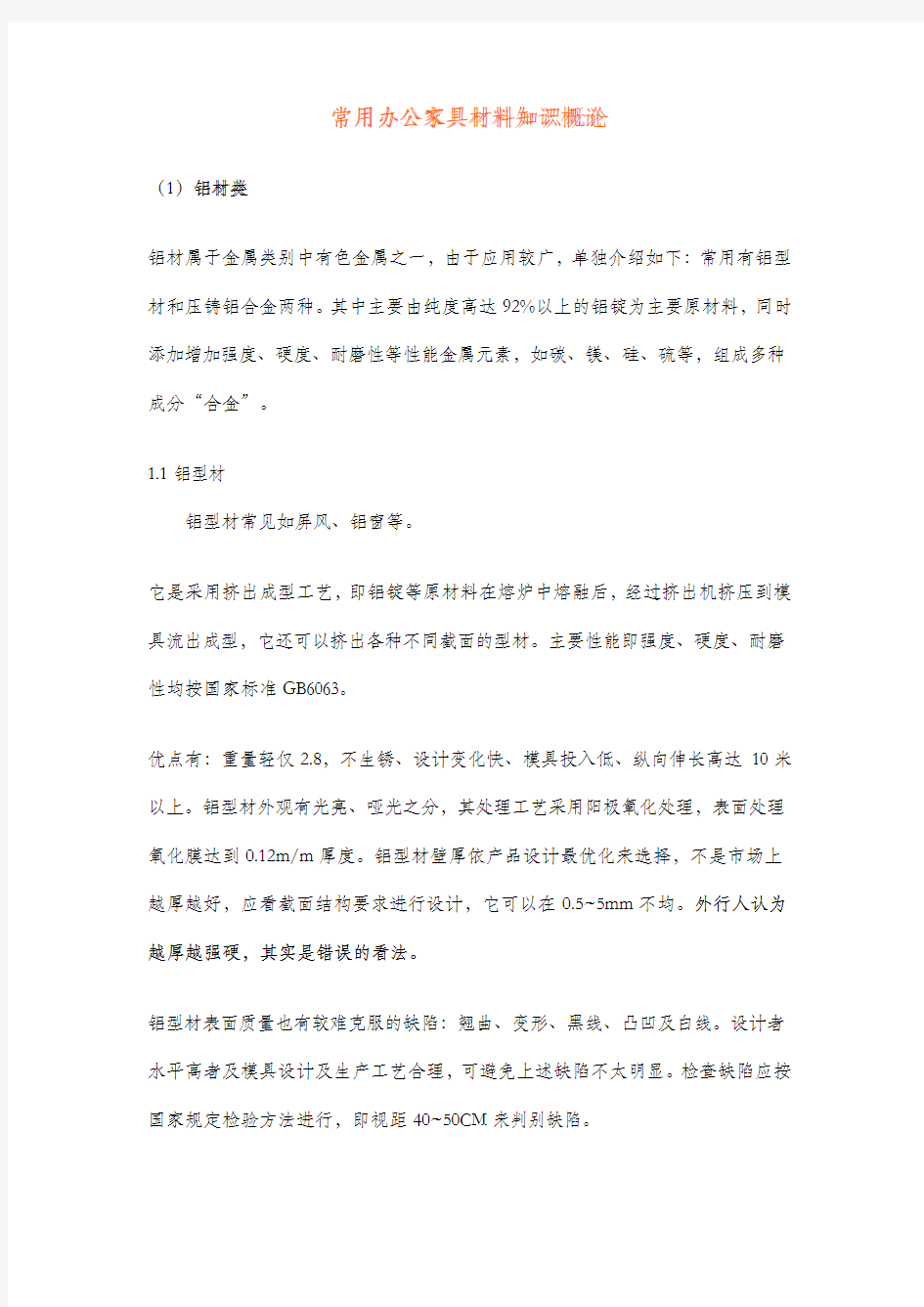

常用办公家具材料知识概论
常用办公家具材料知识概论
铝材类
(1)铝材类
铝材属于金属类别中有色金属之一,由于应用较广,单独介绍如下:常用有铝型材和压铸铝合金两种。其中主要由纯度高达92%以上的铝锭为主要原材料,同时添加增加强度、硬度、耐磨性等性能金属元素,如碳、镁、硅、硫等,组成多种成分“合金”。
1.1铝型材
铝型材常见如屏风、铝窗等。
它是采用挤出成型工艺,即铝锭等原材料在熔炉中熔融后,经过挤出机挤压到模具流出成型,它还可以挤出各种不同截面的型材。主要性能即强度、硬度、耐磨性均按国家标准GB6063。
优点有:重量轻仅2.8,不生锈、设计变化快、模具投入低、纵向伸长高达10米以上。铝型材外观有光亮、哑光之分,其处理工艺采用阳极氧化处理,表面处理氧化膜达到0.12m/m厚度。铝型材壁厚依产品设计最优化来选择,不是市场上
外行人认为越厚越好,应看截面结构要求进行设计,它可以在0.5~5mm不均。外行人认为越厚越强硬,,其实是错误的看法
其实是错误的看法。。
越厚越强硬
铝型材表面质量也有较难克服的缺陷:翘曲、变形、黑线、凸凹及白线。设计者水平高者及模具设计及生产工艺合理,可避免上述缺陷不太明显。检查缺陷应按国家规定检验方法进行,即视距40~50CM来判别缺陷。
铝型材在家具中用途十分广泛:屏风骨架、各种悬挂梁、桌台脚、装饰条、拉手、走线槽及盖、椅管等等,可进行千变万化设计和运用!
铝型材虽然优点多,但也存在不理想的地方:
未经氧化处理的铝材容易“生锈”从而导致性能下降,纵向强度方面比不上铁制品.表面氧化层耐磨性比不上电镀层容易刮花.成本较高,相对铁制品成本高出
3~4倍左右。
1.2压铸铝合金
压铸合金和型材加工方法相比,使用设备均不同,它的原材料以铝锭(纯度92%左右)和合金材料,经熔炉融化,进入压铸机中模具成型。压铸铝产品形状可设计成像玩具那样,造型各异,方便各种方向连接,另外,它硬度强度较高,同时可以与锌混合成锌铝合金。
压铸铝成型工艺分:
1、压铸成型
2、粗抛光去合模余料
3、细抛光
另一方面,压铸铝生产过程,应有模具才能制造,其模具造价十分昂贵,比注塑模等其它模具均高。同时,模具维修十分困难,设计出错误时难以减料修复。 压铸铝缺点:
每次生产加工数量应多,成本才低。抛光较复杂生产周期慢产品成本较注塑件高3~4倍左右。螺丝孔要求应大一点(直径4.5mm)连接力才稳定
适应范围:台脚、班台连接件、装饰头、铝型材封口件、台面及茶几顶托等,范围十分广泛。
五金类
(2)五金类
“五金”概念属通俗说法,标准分类应划分为黑色金属和有色金属两大类,它在家具中运用有管状、棒状、板状、线、角状几种。
2.1黑色金属件
主要指铁制品,它优点是:耐变形、强度特高、耐磨性好、硬度高、价格低,寿命长。属碳素铁合金,它分高碳钢、低碳钢、中碳钢;它分圆管、方管、角铁、钢板几类。圆管类主要用于椅子类产品;方管用于梁、托架类;钢板主要用于台桌的挡板、屏风板、挂件、托臂、金属柜、门等。
钢铁制品缺点:
1、易生锈
2、体积重
3、怕潮湿
解决上述缺陷方法有电镀、喷涂、发黑发蓝处理等。
五金件加工成型方法较多:折弯、冲切、钻孔、焊接、切割、压形。总之,按设计要求或产品要求进行加工。
2.2有色金属件
指除铁制品外一切金属件如:铝、铜、锌、不锈钢等。它有一个特点不容易生锈、强度较黑色金属差,家具中采用较多有:铝板、铝棒、不锈钢管、不锈钢板、铜
板、锌板。
不锈钢制件:不锈钢制件分不锈铁和不锈钢两大类:常称“430”为不锈铁,“304”为纯不锈钢,判别它们方法之一:用磁铁测试,“430”能被磁铁吸住,而“304”则不能。不锈钢件比重略高于铁制品,价格却比铁制品高出4倍之多,因此,只有高档产品才使用。
铜制品:铜制品分纯铜和铜合金。纯铜又称紫铜,强度硬度较差,但韧性好。铜合金中应用于家具较多为黄铜,它是一种含锌为主合金铜。纯铜价格略高“304”不锈铜30~40%,而黄铜则比纯铜低20%价格。铜合金硬度、强度比不锈铜略高,但易断裂、脆性较大。家具中应用铜件主要为拉手、预埋螺丝。为了防止“生锈”,纯铜一般要电镀后才能使用,而黄铜则不需要,大面积使用于家具的制品较少。锌制品:纯锌制品使用较少,主要与以锌合金或钢铁结合使用。如镀锌板、电解板等。家具中使用较少,原因为锌制品强度较差。锌合金配件如偏心扣、结构件连接点(件)等。锌合金比重比铁略低约6.8左右,价格介于钢铁和铝合金之间,多数锌合金以压铸件形式生产家具配件。
钛、锆合金:此类属较昂贵金属,它用于家具中多数以电镀形式出现,用于高档拉手、合页及高挡外露连接件或酒店家具之中。其电镀成本比镀铬成本高40%左右,但外观高档类似金银产品,耐磨性十分好,不会生锈。
2.3铸件金属
家具五金制品中有很多采用铸件,如拉手、门铰等,目前市场流行各种铸件生产工艺方式很多,如:精铸工艺、压铸工艺、浇铸工艺。铸件材料有黄铜、不锈钢、锌锡合金、铝合金。铸件产品特点:精致、造型特别等。缺点为单件成本高,不
同铸件工艺成本均不同,大致高到低,精铸压铸浇铸,模具造价高到低为:压铸精铸浇铸。铸件产品缺点为:生产周期略增,产品要经2~3道工序才能做出合格配件,而配件还要按不同要求进行或电镀、抛光、拉丝、喷砂、喷油等表面装饰处理。
(3)橡塑类
橡塑类
3.1塑胶件
家具中应用塑料制品例子十分普遍,而材料类别也很多:ABS、PP、PVC、PU、POM、PA、PMMA、PE、PS、PC,不同材料适应范围不同。
ABS:俗名工程塑料,可用于连接件、座椅背、座板,它是塑料中能进行电镀(水镀)主要原料。
PP:俗名聚丙烯,用于五星脚、扶手、脚垫以及强度要求不高连接件。缺点:耐磨性差、表面硬度低。
PVC:俗名聚氯乙烯,主要用于封边件、插条件。它适应于挤出成型,同时PVC 材料属塑料件中不燃材料,加工成型温度稳定性差、特别是颜色的稳定性不好。PU:俗名聚氨酯。主要用于扶手(发泡)配件。
POM:俗名赛钢。主要用于耐磨件如脚垫、脚轮、门铰、合页等。性能耐磨、耐压、但尺寸稳定性较差。
PA:俗名尼龙。主要用做脚垫、五星爪、脚轮等耐磨、寿命要求高的地方。特点:耐磨、耐压、高强度室内使用寿命长,个别型号如PA66耐高温达2200,缺点是在太阳底下晒易改变性能、易断、耐候性差。
PMMA::有机玻璃(俗称亚加力)。塑料中有五种透明材料,而PMMA是其中一种透明度最高,工件切割时有醋酸味,加工变形容易,用开水浸泡能整形变弯。缺点:表面易划伤,硬度偏低,弯曲时容易龟裂,价格比ABS高20%以上。 PC:俗称聚碳酸酯。该品种也属透明材料,表面硬度高、耐划伤、耐冲击力强、强度高、耐候性好(即不怕阳光照射)。家具中屏风隔板阳光板便是此材料中空挤塑成型。特点:价格成本高,比PMMA高约40%左右。
3.2橡胶件
橡胶品种成型大多采用硫化工艺,其特点:柔软度好,也可进行不同硬软度调整,形状可复杂,不存在脱模不了的情况。耐油、酸、碱、耐磨性均好。缺点:调色较难糙(特别深色改为浅色)硬度有一定限制,表面较粗糙,不像塑料可以做到镜面效果。但模具造价低,周期快,材料生产中可掺进磁粉,改性为磁性体,起隔音、密封作用。
家具行业采用橡胶有丁晴橡胶、硅胶等。一般用于家具中屏风隔音胶条、脚塞、真空吸盘塞、导轨阻尼件等。
3.3树脂类
树脂类产品目前有一大趋势,越来越用于家具建材,如市场上人造石材料、人造浴缸、阻燃板、玻璃钢等制品。树脂属不饱和高分子化学物,原料以液体为主,
与配方中固化剂混合发生聚合反应发热而固化成固体。它与塑料不同之处是工件粉碎回收不能利用。其成本价格与PP差不多,它生产过程也要用模具进行浇注成型,不过模具简单,可用木模、石膏模、橡胶模等。特别适应造型多变、周期短、产量不多的产品。家具产品中玻璃钢类为其中一种。
玻璃制品
(4)玻璃制品
玻璃类产品依不同生产工艺有平板玻璃、吹制玻璃两大类。目前,平板玻璃使用量较大,特别是经过深加工后的平板玻璃,更适合消费市场欢迎。吹制玻璃做工艺品等立体造型较多,古典家具中使用各种造型较多。其特点:耐酸(除氟酸外)耐碱、耐油、防火,钢化后可耐至300℃。
4.1平板玻璃
平板玻璃是以硅酸盐原材料,经1300度高温炉溶融成液体,流经锡水表面成型,俗称浮化玻璃。由于原料配方、工艺参数差异,平板玻璃外观中分青玻、白玻、有色玻三种。平板玻璃制造中越薄(低于3mm以下)难度越大,而太厚(超过15mm)也难度大,因此,市场上此二者造价较高。
平板玻璃采用金刚石(即普通玻璃刀),高速水进行切割,经切割后玻璃各边可进行磨边处理,如磨直边、斜边、圆边、鸭嘴边、钻孔,磨边价格较高。
平板玻璃表面也可进行磨砂(化学、机械两种),丝印喷漆、烤漆、雕刻处理,不同表面处理工艺价格不一样,大致从高到低排序:磨砂喷漆丝印烤漆雕刻。
4.2工艺加工玻璃
这里重点讨论平板玻璃其工艺加工方法,平板玻璃除前面提到磨边工艺之外,它还能进行热弯、钢化、粘接等处理,从而使“平面”变为“立体”效果。
热弯:指平板玻璃在500℃左右开始软化时,用模具轻轻压下即达到需要变形效果,热弯工艺过程中不同工厂及设备不一致,热弯的平板玻璃应先进行磨边或喷砂处理。
钢化:指玻璃在900℃左右进行急降温处理。其特点:玻璃破碎后没有尖角,同时玻璃耐温性提高到300℃不破裂,其强度也大大提高约10倍。
粘接:指采用UV胶水,经紫外光照射固化,经粘接后玻璃可耐200kg以上拉力,粘接材料做到玻璃玻璃,玻璃金属,但胶水及工艺有所不同才能做出合格品。 上述三种工艺加工方式成本价格由高到低:钢化热弯粘接。
4.3艺术加工玻璃
此处重点介绍平板玻璃艺术加工方法及效果,顾各思义“艺术”即有一定艺术效果玻璃处理。
磨砂效果:平板玻璃中采用机械磨砂,实际效果是磨砂砂粒太粗,易起手痕,而采用化学磨砂即采用含氟等药水浸泡而成。优点是不会产生手印、砂粗细腻,该工艺结合丝面即可做出各种图案、文字。
压花效果:压花即采用模具中各种花纹、图案,利用玻璃达到热弯变形温度,经机压而成。目前各种花纹图案很多,也可自行设计制模压花,压花玻璃实压质是热弯中的一种特列。
喷涂效果:喷涂效果有两种,一种即是透明彩色效果,另一种是单色不透明效果。喷涂本质为玻璃蚀剂加上彩的效果,它不会能改变玻璃表面,不涉及玻璃结构本质。
烤漆效果:即对玻璃表面进行喷漆处理。为了提高漆层附着力,经喷漆玻璃应进烘炉烤干,从而达到永久性附着效果。
烤花效果:利用透明薄膜将图案印刷上去,并粘贴到玻璃表面,经高温烘烤,薄膜碳化,而图案、文字即留于表面。
(5)海棉类
海棉类
家具中使用海棉种类很多,有发泡棉、定型棉、橡胶棉、记忆棉等。
5.1定型棉
此材料棉由聚氨酸材料,经发泡剂等多种添加剂混合,压剂入简易模具加温即可压出不同形状的海棉,它适合转椅沙发座垫、背棉,也有少量扶手也用定型棉做。目前,采用为55#~60#材料密度,其弹性较符合国家相关标准。
海棉弹性硬度可调整,依产品不同部位不同进行调整。一般座棉较硬度高,密度较大,背棉次之,抌棉更软。
此材料用聚醚发泡成型,像发泡面包一样。可用机械设备发泡也可人工用木板围住发泡,经发泡的棉好像一块方型大面包一样,使用切片机经过切片工序,按不同要求切削厚度,发泡棉也可调整软硬度。座棉一般采用25~28kg/m5,其它采用20~22kg/m3密度。
海棉的软硬度与密度虽然有直接关系,但与不同添加剂配方也有关系,因此行业内分高弹力、灰超、黑灰超、软棉。产品设计使用时应视不同造型、结构进行合理科学搭配,一般分上、中、低三个部位搭配不同弹性、密度的海棉。
海棉中有一种叫防火棉材料,其实是海棉发泡前,材料配方中添加防火剂,如氯、溴使之海棉着火时能产生扑火浓烟,起到阻燃作用。
5.3橡胶棉
海棉中一种,它采用主料是天然乳胶原料发泡而成,它具有橡胶特性、弹力极好、回弹性好、不会变形,但价格不菲,比发泡棉高出3~4倍。
上述三种棉价格从高到低排序:橡胶棉定型棉发泡棉
5.4再生棉
家具产品有一种叫“再生棉”,其实它是海棉碎料挤接而成。成本极低,但弹性极差,密度不一。
皮革类
(6)皮革类
皮革类在国家工业行业是一大门类,也有一套相应标准。
俗称纺皮,它按厚度分,一型(0.9~1.5m/m)、二型>1.5mm两种。皮革外观花纹很多,一般要求纹路细致、均匀、色泽均匀、表面没划伤、龟裂。
人造皮革本质也是高分子塑料PVC、PE、PP等吹膜成型并经过表面喷涂各种色浆。用于沙发转椅人造皮革十分注重手感,应平滑、柔软、有弹性、无异味。其中断裂长率应≤80%,不易脱色,即颜色磨擦牢度应达4.3级以上。
6.2天然皮革
天然皮革主要指各种动物皮经过加工而成。目前,家具中用皮以牛皮为主,它的外观与人造皮革有一致要求,但它的抗张力、撕裂强度均比人造皮革好。缺点是外观花纹不均匀,特别是小牛皮,也有极部疤痕存在,有缺陷的疤周边的皮即弹性较差。天然皮也按厚度分头层和二层皮,头层皮即为动物皮表面,弹性柔软性好,价格较高,厚度为0.8~1.5之间;二层皮为动物皮削去表面皮之外的皮,厚度2.8~3.5不等,弹性差,但强度好,抗张力达200N/M2以上。
胶水类
(七)胶水类
家具产品使用胶水品种较多,胶水选择合理与适当对产品质量影响较大,特别是耐久性质量。按胶水溶剂型不同分水性胶和溶剂胶。
7.1水性胶
水性胶指胶水中溶剂可用水调节浓度的胶水,它用家具中防火板与夹板或刨花板之间的粘合、板材之间粘合,如:做门用中纤板与门芯蜂巢纸粘合,都用水性胶。其特点:价格低、环保好,但粘合固化时间4小时以上。生产周期较长,生产操作简单,可用刷、擦涂等方法。
由于水性胶加工周期长,对于急单来说影响较大,另一方面人工涂布容易不均,并由此引发起泡,局部变形等质量事故。
7.2溶剂胶
目前溶剂胶采用为无苯的溶剂制造,胶的主体为树脂等高分子材料,它的粘性固化时间均比水性胶快,其方法也可用喷枪喷涂,故省时省力、胶水涂布均匀。 目前屏风与屏风布粘合、座椅、沙发海棉与布粘合等均采用喷胶方法,可以做到即喷即放置或安装。实木产品中使用溶剂胶,多数为实木(如沙发脚、架)之间粘接、板材与木皮之间粘接。溶剂胶固化形式与水性胶不同,后者是让水份蒸发过程固化,而前者则多数借空气中“氧”的作用固化或内部分子间因氧作用自身发热固化。溶剂胶喷涂海棉、定型棉或不同布类时,所选型号均不同,主要原因是上述材料也是高分子材料。用错时会脱胶、起泡、脱水。粘力测试两大项:做耐环境温度(高、低温)测试及耐候性测试(即紫外光老化照射)。另外,溶剂胶中还分玻璃胶、金属胶、玻璃与金属胶等种类。
布类
(8)布类
家具产品中选用布类分二大类:人造化纤布,天然纺织布等,一般人造化纤布居多。
8.1人造化纤布
人造化纤布的种类有九大类:即聚酰氨、聚酯、聚氨酯、聚尿、聚甲醛、聚丙烯晴、聚乙烯酸、聚氯乙烯及氟类。其实,人造化纤本质即为上述九类高分子材料(与塑料同属一类原材料)经纺丝编织而成,所有化纤布质量指标分为细度、强度、回弹性、吸湿度、初始模量,前四个指标为重要质量参数。
细度即为纱线粗细程度,强度指能承受的拉力;回弹率,指拉伸后回到原尺寸比率;初始模量,指拉抻长为原长10%时的拉力。
对于用家来说,即种材料适应什么场合条件才是有用的,现介绍如下:
吸湿性低材料:丙纶(聚丙烯)、维纶、涤纶,用此类材料适合潮湿气候及地区。耐热性好材料:涤纶、晴纶(聚丙烯晴),用此类材料适合热带及高温作业环境。耐光性好材料:晴纶、维纶、涤纶,适应室外环境产品,如:沙滩椅。
抗碱性好材料:聚酰氨纤维、丙纶、氯纶(聚氯烯纤维)
抗酸性好材料:晴纶、丙纶、涤纶
不容易发霉:维轮、涤纶、聚酰氨纤维,适应潮湿地方。
耐磨性好材料:氯纶、丙纶、维纶、涤沦、聚酰氨纤维
伸长率好材料:氯纶、维纶
从上述分析介绍,目前适合室内转椅材料有维纶、氯纶、丙纶、聚酰氨等,耐光性差材料绝对不能用室外、户外,否则寿命很短。
8.2天然纤维布
天然纤维布有:棉、麻、羊毛、石棉纤维,而适合家具中使用也只有棉、麻两大类,天然纤维布的特点是环保、保温性好、耐磨性好、棉麻耐碱性好但麻耐酸性
差,而毛的耐光性也不好。因此,依上述特点选配材料设计十分关键.天然纤维布粗比人造化纤维价格略高一点。
外观装饰覆膜类
(九)外观装饰覆膜类
家具产品中板材、木材由于外观设计要求不同,应进行各种外观装饰贴膜加工。如屏风产品:现将各类贴覆新产品介绍如下:
9.1波音软件
此材料实质是PVC塑料吹膜成型,通过吹膜机及模头来控制宽度和厚度。目前多数采用0.18~0.22厚度来做板材表面贴覆。波音软片表面纹理图案是经过模压工艺成型,另外,它同时涂布不干胶胶水。其特点是成本低,使用方便,缺点是材料成型中因温度变化原因,导致调色困难,每批次都有差异。由于PVC属阻燃材料,故波音软片贴合后也起到表面阻燃作用,适应于建材产品。缺点是因涂布胶水时个别油迹胶水脱胶,粘力不好、容易起泡、表面硬度较差。因此,波音软片工厂生产环境决定产品质量。
9.2装饰膜
装饰膜有三聚氰氨纸、防火板胶片,此两种均属高分子材料,不易燃,故粘贴后板材又称防火板或阻燃板。MFC板是三聚氰氨纸与素板加工贴合,一般有专门工厂设备加工,防火板背面涂胶、素板涂胶家具厂用冷压机冷压8小时后则能应用于家具上。
9.3木皮贴覆
木皮材质分很多,常用木皮有杂木、楸木皮、橡木皮、胡桃木皮、枫木皮、榉木
皮等。市场木皮厚度一般为0.3mm,但对质量要求较高的产品,由于贴覆后还要进行表面砂光工作,故0.3mm木皮容易破裂,因而高质量产品一般按0.5~0.6mm 贴覆。木皮贴覆有用水性胶,也有溶剂胶,大面积则用水性胶,局部或小面积杂木表面粘合则用溶剂胶。木皮因不同树种,其价格也不同。比如杂木皮每平方单价比胡桃木相差达3~4倍,大概木皮价格依高到低排列如下:胡桃木枫木/榉木橡木楸木杂木。木皮因产地不同其表面肌理、木纹节点也不同。两大类木皮纹如直纹、山纹,目前使用较多。木皮属天然的多,但也有人造木皮:科技木。其木皮特点纹路清晰,且排列有序,没有木眼加死节。木皮由于树种、年轮不同,单片木皮宽度也有大小之分,因此木皮加工生产时应进行拼花或拼纹,纹路拼接后近似天然纹路。木皮拼接采用像缝衣服一样的“线”进行车缝,此“线”实际为一种加热融化为胶水“胶”叫热熔胶,学名叫EVA胶,也是一种热塑性塑料。
人造板材类
(十)人造板材类
人造板材品种很多:有胶合夹板、木工板、纤维板、蜂窝板、阻燃板(石膏板、硅酸钙)、铝塑板、美案板、可订板、装饰板、宝丽板等。尺寸规格:
1220*2440(4’*6’尺)、1525*2440(6*8’尺)、1850*2440、1850*2880。
10.1胶合夹板
胶合夹板由杂木皮和胶水通过层压而成,一般压合时采用横、坚交叉压合。目的是起到增强强度作用。一般12厘板以上厚度要求9层以上,10厘厚5层以上。胶合夹板按类别有4类,即耐气候、耐潮胶合板为I类,耐水胶合板为II类、耐潮胶合板III类,不耐潮胶合板IIII类。不同类价格相差较大,应依不同用途选配。
尺寸规格有:915*1220、915*1830、915*2135、915*2440、1220*1220、1220*1830、1220*2135、1220*2440厚度为:3、3.5~20不等。
10.2细木工板
细木工是由芯板拼接而成,两个外表面为胶板贴合。此板握钉力均比胶合板、刨花板高。尺寸规格如下:915*915、915*1830、915*2440、1220*2440、1220*1220、1220*1830厚度为5~30为等。此板价格比胶合板、刨花板均贵。它适合做高档柜类产品,加工工艺与传统实木差不多。
10.3蜂窝板
蜂窝板又能称蜂巢纸,它是由200g左右牛皮纸加工成蜂窝形状,并可伸缩拉伸产品共分A、B、C三级。它的优点是:重量轻,不易变形,但它要和中纤板或刨花板结合才单独使用。特别适合做防变形大跨度台面。或易潮变形的门芯。但生产时要冷或热压加工,因而生产效率较低。
10.4纤维板
纤维板由木材经过纤维分离后热压复合而成。它按密度分高密度、中密度。平时使用较多为中等密度纤维板,比重约0.8左右。它的优点为表面较光滑,容易粘贴波音软片,喷胶粘布,不容易吸潮变形,缺点是有效钻孔次数不及刨花板,价格也比刨花板高5~10%。
10.5阻燃板
阻燃板主要以工业氧化镁原材料组成,其粘合剂为树脂材料,因此成本低,阻燃板又称不燃板。其加工性能与刨花板,中纤板近似。不吸水、泡浸12小时无事。
阻燃板中有一类由石膏原材料为主,也有不燃阻燃性,但吸潮性差,局部又容易膨胀,钻孔打钉也不行。另一类为硅酸板,它同样也有阻燃特性,但重量较氧化镁不阻燃板重1.5倍,握钉力不行,对承重结构件要求强度高,成本也增高。
10.6铝塑板、美案板
此类板材属复合型材料,铝塑板表面以铝板镶上在塑板上面,另一种则以塑料板为主进行真空镀铝处理,二种分别在成本上,功能差不多。美案板是铝塑板一个类别,它除具有塑胶板表镶铝层外,还通过模压加工出各种美术图案(即肌理设计差别)铝塑板特点防火、重量较轻,也可做造型弯曲。缺点:价格较高。握钉力较差,连接只能用胶水或钳夹工艺,因此只能局限部分产品使用。
10.7刨花板
刨花板主要以木削经一定温度与胶料热压而成。木削中分木皮木削,甘蔗渣、木材刨花等主料构成。一般质量刨花板以木材刨花原料制造,它由芯材层,外表层及过渡层构成。外表层中含胶量较高,可增加握钉力、防潮、砂光处理,由刨花板加工过程运用胶料及一定溶剂,故导致含有一定量苯成份化学物质,按其含量不同分有E0、E1、E2级同时刨花板中还分出防潮型刨花板,价格略高于普通刨花板。
Stone shi
2007-12-5
WORD的基础知识与基本操作 沿河第三高级中学 张小华 2017.12.2 WORD简介: WORD是微软公司的Office系列办公软件中的一个组件。它集文字处理,电子表格、传真、电子邮件,HTML和web页面制作功能于一身,让用户能方便地处理文字,图形和数据等。 Word文档的培训目标: 1文档基本编辑技术 2文档版面编排 3文档高级编排技术 第一次课:word文档基本编辑技术: 1、启动与退出 2、认识工作环境 3、文档的基本编辑方法 4、设置字符格式 5、设置段落格式 一、启动与退出: 1.用菜单命令建立 (1)单击“文件 /新建”命令,打开“新建文档”任务窗格。 (2)单击“空白文档”或“ XML 文档”或“网页”或“电子邮件”等按钮,可以新建不同类型的空白文档。 2.用工具栏图标按钮建立 单击“常用”工具栏中“新建空白文档”按钮,可快速建立一个新的空白文档。 3.使用快捷键建立 按压 Ctrl+N 键,将以缺省的模板文件创建一个空白文档。 2..退出 单击WORD主窗口标题栏右侧的关闭按钮 执行菜单命令文件---退出 单击WORD主窗口标题栏左侧的系统控制菜单图标,选择“关闭”命令 二、认识工作环境:
境: 三、文档的基本编辑方法 1. 文本的输入 第一步:启动Word 第二步:选择输入法:用鼠标点击任务栏右端的输入法状态图标,在弹出菜单中用鼠标点击“智能ABC”或其它中文输入法或英文输入; 第三步:用鼠标在白色输入区内任意地方点击一下,出现闪动的黑色竖杠光标“|”; 第四步:开始输入文本; 第五步:当本行打满后,光标将自动转到下一行的开头位置,可继续输入; 第六步:本段输入完毕后,在键盘上敲击一下“Enter”键,即可开始新的段落的输入,直至输入全部文本内容。 1. 文本的输入中文,英文,标点符号 大小写切换:caps lock 特殊符号:shift+数字键 特殊文字:插入/符号或特殊符号 快捷方式介绍: 键盘方向键:上下左右移动 Page Up:插入点上移一页 Page Down:插入点下移一页 Home:从当前位置移动到本行首 End:从当前位置移动到本行末 Ctrl+Home:从当前位置移动到文档首 2. 选定文本 选择任意文本 选择一行文本 选择多行文本 选择一段文本 选择全部文本 鼠标方式:拖动、单击、双击、三击 鼠标和键盘结合的方式:按住Shift键的同时单击鼠标左键,可以选定从原来光标处到单击
什么叫办公软件,常用办公软件都有哪些? 篇一:什么是办公软件 什么是办公软件 办公软件指可以进行文字处理、表格制作、幻灯片制作、简单数据库的处理等方面工作的 软件。包括微软 Office 系列、金山 WPS 系列、永中 Office 系列、红旗 2000RedOffice、致力协 同 OA 系列等。 目前办公软件的应用范围很广, 大到社会统计, 小到会议记录, 数字化的办公, 离不开办公软件的鼎立协助。目前办公软件朝着操作简单化,功能细化等方向发展。讲究大而 全的 office 系列和专注与某些功能深化的小软件并驾齐驱。另外,政府用的电子政务,税务用 的税务系统,企业用的协同办公软件,这些都叫办公软件,不在限制是传统的打打字,做做表 格之类的软件。 办公软件是应用软件中按功能划分出的一个分支,主要是为了帮助人们在平时的工作中 快速方便地制作和处理文字、文件、数据、报表、幻灯片等。现在我们常用办公软件有微软 Office 系统、金山 WPS 软件、IBM 旗下 Lotus 公司的 Smartsuite 等等。 Excel 办公软件是一个全能的电子表格,应用领域广泛。它可以作为基本的电子表格取代 财务报表; 可以建立财务模型进行假设分析; 绘制适应性很强的图形和直观的图表; 用于统计、 分析和科学计算;进行得心应手的数据库管理;对多级数据进行汇总分析等等,其强大的数据 处理、分析能力,不仅可以为企业的决策管理、工程分析提供数据依据,而且是居家理财的好 助手。 Word 办公软件是目前世界上最流行、最常用的文字编辑,排版软件,使用它不仅可以 提高文档的编辑效率, 在修改时也是非常方便的。 使用 Word 软件不仅仅局限于编写各种报告、 信件、稿件以及论文等,Word 还提供了通知、请柬、合同等文档的模板,你不必再动用心思, 可以轻而易举的按照它提供的模板编写这些文档,并且写出的这些文档是非常规范的。 PowerPoint 办公软件主要是用来制作幻灯片, 每张幻灯片中包含图片及相应的注视文字, 可以根据幻灯片上的按钮, 实现图片的切换和查找功能。 利用这一特点, 可以进行产品的宣传, 教学,还可以制作出家庭画册、精美贺卡 等。不仅如此,还要学会如何利用网络进行文件的传输。因为,如今 SOHO 的出现,家庭 办公变得普遍,并将成为未来办公的一种趋势,而利用网络进行文件传送是家庭办公的必备要 求。即使是在公司上班的员工,也要掌握有关局域网及互联网文件传送的知识。 篇二:常用办公软件的应用 第 3 章常用办公软件的应用 第 9 讲 常用办公软件的应用(一) 教学目标及基本要求: 1、了解常用办公软件的种类及其功能。 2、熟练掌握 Word 2003 的基本操作,文档的创建、编辑和排版。 3、能独立使用 Word 2003 来创建与编辑文档,排版文档。 1 / 10
办公软件的使用方法 Company Document number:WTUT-WT88Y-W8BBGB-BWYTT-19998
常用办公软件 —word篇 启动word软件 启动word软件即新建word软件,主要有三种方式: 1、双击桌面上的快捷方式; 2、利用开始菜单启动; 3、在桌面上单击右键,选择新建word文档; Word工作界面介绍 1、大体上有五部分组成:标题栏、菜单栏、常用工具栏、文本编辑区、状态栏。 2、两类菜单: 1)菜单栏上的菜单 菜单栏上的菜单是功能最齐全的菜单,它由9个菜单组成,每一个菜单中都包含有一组命令,打开这些菜单,执行其中的命令就可以完成一些操作了。 2)快捷菜单 在Word中,鼠标右击弹出的菜单,称为快捷菜单。快捷菜单最大的特点就是使用起来很方便的,这里集合了用最为常用的功能。 3、工具栏: 为了加速排版操作,获得高效的工作效率,通常用工具栏中的工具按钮来执行排版的功能,而不使用菜单中的命令,这是
因为使用工具可以快速的执行最常用的命令。如果工具栏子菜单中的命令前面标有钩号,则表示该工具栏已经被打开了,反之就表示该工具栏被关闭。 word基本技巧 1、拖动复制(ctrl键); 2、移动文本(摁住鼠标左键); 3、选择文本: 1)选择连续文本: 方法一:按住鼠标左键不松拖动 方法二:光标放开始+shift+光标放末尾 方法三:全部选择 ctrl+A组合键 2)选择间隔文本:利用ctrl功能键 3)选择纵向矩形文本:先按Alt键+鼠标拖动 4、格式刷的应用技巧: 运用流程:选择目标格式文本+格式刷+待操作文本 1)单击格式刷:只能刷一次格式 2)双击格式刷:可连续多细运用格式刷,来调整格式 5、常用快捷键: ●复制、粘贴、剪切: ctrl+c ctrl+v ctrl+x ●撤销、恢复操作: ctrl+z ctrl+Y ●快速保存: ctrl+S
常用办公软件有哪些标准化管理处编码[BBX968T-XBB8968-NNJ668-MM9N]
常用办公软件有哪些 目前办公软件发展很快,很多系列的办公软件应用范围都很广,办公、教学、统计等等领域都使用办公软件。那么常用办公软件有哪些一般office办公软件组合比较流行,也比较好用。其办公软件组合是这些软件:Word、Excel、Access、Powerpoint、Project、outlook、publisher、virtual Pc、entourage、Web Apps、Lync、Mobile,以上这些软件一般都是常用办公软件。还要其它一些软件也是常用办公软件,比如:Photoshop、Foxmail、MSN、AutoCAD、3dmax等等。其用途是文字处理、表格制作、幻灯片制作、图片处理、数据库存储等等。 常用办公软件有哪些其实很多办公软件组合都有人在用,当然最常用的是office公司的办公软件组合,这些软件的功能不用我在这里说,只需要亲身体验就知道了,但是人们在网络上搜索常用办公软件有哪些时,还有一款办公软件不属于任何办公软件序列,却胜过很多办公软件。这款软件就是网络人远程控制软件,它的主要特色就是能够实现远程办公,远程桌面连接。能够远程控制这样的功能以上常用办公软件是不能实现的,现在这款软件能够做到,它是免杀非木马软件,是远程办公流行的软件。如果你还不会使用,那样你就OUT了。网络人远程控制软件能够穿透内网,不要端口映射。可远程进行屏幕自动录像读取、进程管理、及窗口管理、屏幕墙,视频墙;批量分发文件、发送广播消息给所有被控电脑;批量关机、重启被控电脑;配合远程开机卡,还可以远程语音实现开机、关机、重启,即只需拨打一个电话就能实现。
常用办公软件测试题一、综合部分 1.对于Office XP 应用程序中的“保存”和“另存为”命令,正确的是___ A ?文档首次存盘时,只能使用“保存”命令 B ?文档首次存档时,只能使用“另存为”命令 C?首次存盘时,无论使用“保存”或“另存为”命令,都出现“另存为”对话 框 D ?再次存盘时,无论使用“保存”或“另存为”命令,会出现“另存为”对话 框 2.对于Office XP 应用程序中的“常用”工具栏上的“新建”命令按钮和“文件”菜单下的“新建”命令项,不正确的是___。 A ?都可以建立新文档 B.作用完全相同 C?“新建”命令按钮操作没有“模板”对话框,使用空白模板 D ?“文件”后“新建”命令可打开“模板”对话框,可以选择不同的模板 3.不能在“另存为”对话框中修改文档的___。 A .位置B。名称 C?内容D。类型 4.Office XP 应用程序中的“文件”菜单底端列出的几个文件名表示___。 A .用于切换的文件B。已打开的文件 C.正在打印的文件D。最近被该Office XP应用程序处理过的文件 5.在文本编辑状态,执行“编辑”到“复制”命令后,
A .被选定的内容复制到插入点 B.被选定的内容复制到剪贴板 C.被选定内容的格式复制到剪贴板 D .剪贴板的内容复制到插入点 6. 当“编辑”菜单中的“剪切”和“复制”命令呈浅灰色而不能被选择时,表 示__。 A. 选定的内容太长,剪贴板放不了 B. 剪贴板里已经有信息了 C. 在文档中没有选定任何信息 D .选定的内容三图形对象 7. Office XP 应用程序中的工具栏可以___。 A. 放在程序窗口的上边或下边 B. 放在程序窗口的左边或右边 C. 作为一个窗口放在文本编辑区 D.以上都可以 8. 可以从___中选择Office XP 应用程序中的命令。 A. 菜单B。工具栏 C. 快捷菜单D。以上都可以 9. Office XP 应用程序中使用鼠标进行复制操作应___。 A. 直接拖动B。按住vShift〉键拖动 C. 按住<Ctrl〉键拖动D。按住<Alt>键拖动 10 .使用“剪贴板”进行移动操作应选择___命令 A ?“剪切”B。“复制” C. “剪切”和“粘贴”D。“复制”和“粘贴”
Word 基本操作 打开word 后,默认第一个文件名为:文档 1.拓展名。Doc 打开word 后,默认应用模版文件名 normal ,扩展名dot word 文档编辑好后进行保存默认文件名为第一行出现的文本 word 可以保存文件类型有: doc dot html txt rtf xml mht wps 列出最近使用过的文件类:默认 4个,最小0,最多9个 word 9个主菜单:文件 编辑视图插入格式工具表格窗口帮助 分栏的预设样式有 5种:一栏两栏 三栏偏左偏右 首字下沉样式有两种:下沉和悬挂 保护文档中可以保护的内容是:修订(默认) 批注 窗口 保护文档的三种方式:只读保护 打开权限保护 修改权限保护 默认的自动保存时间间隔为 2分钟,最长120分钟 设置保护文档的密码字符个数小于等于 15个 段落的对齐方式 5种:两端对齐(默认) 分散对齐 左对齐(在格式工具栏) 居中对齐 段落的缩进方式 4种:首行缩进 悬挂缩进 左缩进 右缩进 段落的行距设置 6种:单倍行距 1.5倍行距 2倍行距 最小值 固定值 多倍行距 插入表格的样式 3种:固定列宽(默认) 根据窗口调整表格 根据内容调整表格 按住左键拖动常用工具栏上的插入表格按钮,可以插入多个行和列 3种基本的格式编排单位:字符 段节 word 菜单打开方式:任意展开 滑动淡出 图片的环绕方式 嵌入式(默认) 鼠标左键双击水平或垂直标尺,可以 打开页面设置对话框 水平或垂直标尺上默认度量单位为“字符” 双击主菜单名称可以将主菜单全部打开 Alt+鼠标左键拖动可以调整主菜单排列顺序 Alt+鼠标左键拖动可以选择矩形区域 Alt+鼠标左键单击,对选中文本进行翻译 双击绘图工具栏上的图形图标后,可以利用鼠标在文档中多次绘制同一种图形 按住ctrl 或shift ,然后用鼠标单击可以选择多个图形、图片、文档 按shift 后单击文件主菜单,其中将出现“全部保存”和“全部关闭”命令 word 中插入的表格可以进行公式计算、排序,表格中单元格命名规则和 excel 中单元格相同。 元格叫A1 表格中数据的排序类型:笔画 数字 日期 拼音(默认) 关于鼠标操作 Word 选择去 编辑区 1. 2. 3. 4. 5. 6. 7. 8. 9. 10. 11. 12. 13. 14. 15. 16. 17. 18. 19. 20. 21. 22. 23. 24. 25. 26. 27. 28. 29. 30. 31. 32. 33. 34. 35. 36. 37. 38. 39. 40. 41. 42. 单击左键一次 光标定位 一行 打印页面范围:全部(默认) 打印默认A4 脚注位置:页面底端(默认) 脚注编注方式:连续编号(默认) 尾注位置:文档结尾(默认) 尾注编号方式:连续编号(默认) word 3种编排方式 字段 当前页页码范围选定的内容 文字下方 每节重新编号 每页重新编号 节的结尾 每节重新编号 字 右对齐 word 的度量单位有:英寸 厘米 毫米 5种基本视图:普通视图 web 版式视图 制表符5种对齐方式:左对齐 居中对齐 磅十二点活字 页面视图(默认) 大纲视图 阅读版式视图 右对齐小数点对齐 竖线对齐 (tab ) 如最左上角的单
常用办公软件使用 随着电脑的不断普及,电脑办公又是电脑使用过程中最重要的应用之一,电脑办公软件的使用也是常用工具软件中需要重点掌握的。它在日常生活中应用得非常广泛,给电脑应用户提供了极大地方便。下面,就来看看几款常用办公软件的使用。 2.1 压缩/解压缩软件W i n R A R WinRAR 是现在使用最广泛的压缩工具之一,主 要用于压缩文件、解压文件、带密码压缩文件和分卷 压缩文件等。使用压缩工具不仅可以缩小文件或文件 夹的体积,以方便保存,还可以对压缩的文件进行修 复、加密等操作。 2.1.1 压缩与解压缩 1.压缩 使用WinRAR 压缩文件的操作方法如下。 选中要压缩的文件或文件夹,单击鼠标右键,在弹出的快捷菜单中选择“添加到压缩文件”命令。打开“压缩文件名和参数”对话框。 电 子 图 书
在“常规”选项卡的“压缩文件名”文本框中输入文件名,在“压缩文件格式”栏 中选择要压缩的文件格式。并在“压缩方式”下拉列表中选择压缩方式,最后单 击“确定”按钮。 即开始进行压缩,压缩完成后会生成一个扩展名为*.rar的压缩文件。 2.解压缩 将压缩文件进行解压的操作方法如下。 选中要进行解压缩的压缩文件,单击鼠标右键,在弹出的快捷菜单中,选择“解压 文件”命令。在随后打开的“解压路径和选项”对话框中,设置解压路径和相关 选项,单击“确定”按钮。 此时即开始解压缩文件,解压缩完毕后,即生成一个新的已解压的文件夹。
2.1.2分割文件 除了可以对文件和文件夹进行压缩和解压缩操作外,WinRAR可以对文件进行分割、修复和加密等操作。WinRAR可以将一个文件分割为多个小文件,以方便携带和传输。下面介绍使用WinRAR分割文件的方法,其操作步骤如下。 选中要压缩的文件夹或文件,单击鼠标右键,在弹出的快捷菜单中选择“添加到压 从“压缩分卷大小,字节”下拉列表框中选择与软盘对应的数值,这里有360KB、 设定的数值大小。 在“压缩选项”栏中选中“创建自解压格式压缩文件”复选项,用户还可以在该对 话框中对压缩文件的文件格式、分卷大小、压缩属性等进行设置。设置完后单击 “确定”按钮。 开始进行分卷压缩,其生成的第一个文件扩展名为part1.exe,第二个文档扩展名为
办公软件培训 策 划 书 化材学院团委学生会2016 日4月4年 办公软件培训策划书 一、活动背景 当今的时代,是一个科技发展迅速的时代,在这个大数据时代,
计算机已经渗透到我们生活工作学习的各个方面,为了适应社会的需要,我们需要积极地掌握有关计算机的各方面基本技能。为了学生会各个成员可以更熟练地掌握办公软件的基本技能以更好地进行资料整理等工作,提高工作效率,为了同学们可以对计算机更熟悉,以方便过计算机二级,我们化材学院学生会办公室部门将举办办公室软件培训活动,希望借此机会可以为广大群众提供一个很好的学习与交流的平台。 二、活动目的 通过系统的培训,使所有同学能够熟练的掌握Word文档、Excel 表格和PPT演示文稿等办公软件的相关知识,因此能快速并且高质量的完成学生会以及班级的工作,也希望借此平台让大家一起交流,共同进步。 三、活动主题 计算机办公软件基本操作培训 四、活动对象 大一各班班长团支学委以及学生会各部门3个发展对象 五、活动时间 第一期:2017年4月8日6:00-8:00 第二期:2017年4月15日6:00-8:00
第三期:2017年4月22日6:00-8:00 六、活动地点 7号楼(具体教室待定) 七、主办单位 化材学院团委学生会办公室 八、活动流程 (一)活动前期 1、前期准备:办公室部门召开会议,进行活动的相关讨论,根据会议决定,准备相关资料,做好准备工作; 2、分配工作:邀请和通知相关人员、场地租借、场地安排及布置、活动现场秩序维护、拍照人员、后勤人员等; 3、前期宣传:新媒体发微博与微信进行宣传、宣传部画版面展在化学楼前; 4、前期通知:由主办方办公室拟好通知并将其发给各个班级的班长,由班长通知班里同学,届时准时到场。 (二)活动中期 1、办公室人员在进门门口位置签到,指引进来人员按位置就坐; 2、人员到齐后,由办公室部长维持秩序,大家安静后宣布活动
第一讲:办公软件使用技巧 作者:程一 目录 办公软件使用技巧 (2) 基础知识回顾:PC的三大基本操作技巧 (2) Word 中最常使用的5个热键 (4) 文件名的后缀问题:扩展名和系统关联的概念 (5) 正确使用桌面和我的文档(几个重要的系统文件夹) (8) 操作系统知识 (11) Windows正版验证知识在营销中的作用: (13) 最通用的常用符号输入方法: (14) 关于单选、复选和连选 (15) 如何快速移动光标和用键盘标记文本? (16) “按列标记文本的方法” (17) 如何使用word 中的插入索引和目录功能。 (18) WORD表格的调整技巧:快速调整到最佳尺寸 (19) 项目编号技巧及段落调整 (21) Excel技巧:将数据缩印在一页纸内 (23) 奖金发放中怎样在Excel中将数值取整到10元? (25) 慎用GHOST方式的系统安装盘 (26) 善于使用系统还原: (29) VISTA专题介绍: (32) VISTA的系统准备要求: (32) 小贴士:关于Windows内存尺寸的“程氏定理” (35) 不用光驱,DOS下全新安装Vista旗舰版!!! (36) 德发公司《办公软件使用技巧培训》习题 (37) 注意事项:本讲义中的演示和操作环境,包括各截图,除非特别标注,一般都来自Windows XP sp2 专业版以及Office 2003系统。
办公软件使用技巧 基础知识回顾:PC的三大基本操作技巧 作者:程一 大学一年级学生不论专业都要学习的一门课程,是《计算机使用基础》。厚厚的一本书里讲了些什么?在所讲述的内容中,这本书里最基本的是什么? 计算机使用基础里,最重要最基本的东西只有三个:汉字输入、文件路径、复制粘贴。 汉字输入: 要求,以正确的指法进行盲打。 盲打的练习诀窍:“不看键盘”。具体来说,就是“不要盯着键盘打字”。这个原则要彻底遵循。手指的分工见下图,注意一种颜色为一个手指负责的区域。 主键盘区指法要点:手指移动的区域是一个向左倾斜的平行四边形。 小键盘区的指法要点:0是用拇指打的。 文件路径:深刻理解文件路径的概念,深入理解相对路径、绝对路径、网络路径、本地路径的联系和区别。 文件路径的概念:从根目录开始,逐层写出各个层次的目录,路径深度上的分隔线用“\”分隔,直到文件为止。这样构成的符号串被称为文件路径。
常用办公软件E X C E L 技巧的 集团标准化工作小组 [Q8QX9QT-X8QQB8Q8-NQ8QJ8-M8QMN]
常用办公软件 excel技巧的整理、讲解,在这里给读者们看一看,给大家一些提示,希望在你在平时能用得上。 1、两列数据查找相同值对应的位置 =MATCH(B1,A:A,0) 2、已知公式得结果 定义名称=EVALUATE(Sheet1!C1) 已知结果得公式 定义名称=(6,Sheet1!C1) 3、强制换行 用Alt+Enter 4、超过15位数字输入 这个问题问的人太多了,也收起来吧。一、单元格设置为文本;二、在输入数字前先输入' 5、如果隐藏了B列,如果让它显示出来 选中A到C列,点击右键,取消隐藏选中A到C列,双击选中任一列宽线或改变任一列宽将鼠标移到到AC列之间,等鼠标变为双竖线时拖动 之。 6excel中行列互换 复制,选择性粘贴,选中转置,确定即可 7excel是怎么加密的 (1)、保存时可以的另存为>>右上角的"工具">>常规>> 设置 (2)、工具>>选项>>安全性 8、关于COUNTIF
COUNTIF函数只能有一个条件,如大于90,为 =COUNTIF(A1:A10,">=90") 介于80与90之间需用减,为 =COUNTIF(A1:A10,">80")-COUNTIF(A1:A10,">90") 9、根据身份证号提取出生日期 (1)、=IF(LEN(A1)=18,DATE(MID(A1,7,4),MID(A1,11,2),MID(A1,13,2)),IF(LEN(A1)=15,DATE(MID(A1,7,2),MID(A1,9,2),MID(A1,11, 2)),"错误身份证号")) (2)、=TEXT(MID(A2,7,6+(LEN(A2)=18)*2),"#-00- 00")*1 10、想在SHEET2中完全引用SHEET1输入的数据 工作组,按住Shift或Ctrl键,同时选定Sheet1、 Sheet2。 11、一列中不输入重复数字 [数据]--[有效性]--[自定义]--[公式] 输入=COUNTIF(A:A,A1)=1 如果要查找重复输入的数字 条件格式》公式》=COUNTIF(A:A,A5)>1》格式选红 色 12、直接打开一个电子表格文件的时候打不开 “文件夹选项”-“文件类型”中找到.XLS文件,并在“高级”中确认是否有参数1%,如果没有,请手工加上 13、excel下拉菜单的实现 [数据]-[有效性]-[序列] 14、 10列数据合计成一列 =SUM(OFFSET($A,(ROW()-2)*10+1,,10,1))
常用办公软件试题 Prepared on 24 November 2020
常用办公软件测试题 一、综合部分 1.对于Office XP应用程序中的“保存”和“另存为”命令,正确的是___。A.文档首次存盘时,只能使用“保存”命令 B.文档首次存档时,只能使用“另存为”命令 C.首次存盘时,无论使用“保存”或“另存为”命令,都出现“另存为”对话框 D.再次存盘时,无论使用“保存”或“另存为”命令,会出现“另存为”对话框 2.对于Office XP应用程序中的“常用”工具栏上的“新建”命令按钮和“文件”菜单下的“新建”命令项,不正确的是___。 A.都可以建立新文档 B.作用完全相同 C.“新建”命令按钮操作没有“模板”对话框,使用空白模板 D.“文件”后“新建”命令可打开“模板”对话框,可以选择不同的模板3.不能在“另存为”对话框中修改文档的___。 A.位置 B。名称 C.内容 D。类型 4.Office XP应用程序中的“文件”菜单底端列出的几个文件名表示___。A.用于切换的文件 B。已打开的文件 C.正在打印的文件 D。最近被该Office XP应用程序处理过的文件 5.在文本编辑状态,执行“编辑”到“复制”命令后,___。
A.被选定的内容复制到插入点 B.被选定的内容复制到剪贴板 C.被选定内容的格式复制到剪贴板 D.剪贴板的内容复制到插入点 6.当“编辑”菜单中的“剪切”和“复制”命令呈浅灰色而不能被选择时,表示___。 A.选定的内容太长,剪贴板放不了 B.剪贴板里已经有信息了 C.在文档中没有选定任何信息 D.选定的内容三图形对象 7.Office XP应用程序中的工具栏可以___。 A.放在程序窗口的上边或下边 B.放在程序窗口的左边或右边 C.作为一个窗口放在文本编辑区 D.以上都可以 8.可以从___中选择Office XP应用程序中的命令。 A.菜单 B。工具栏 C.快捷菜单 D。以上都可以 9.Office XP应用程序中使用鼠标进行复制操作应___。 A.直接拖动 B。按住
一、选择题 1.计算机储存容量的基本单位是() A.千字节 B.字节 C.兆字节 D.位 2计算机能直接识别并执行的语言是() A.自然语言B汇编语言C机器语言D高级语言 3.CAI指的是() A系统软件B计算机辅助教学软件C计算机辅助设计软件D办公自动化系统 4.在windows窗口的菜单选项中,有些菜单项呈灰色显示,它表示() A、该菜单项已经被使用过 B 该菜单项正在被使用C该菜单项已经被删除D该菜单项当前不能被使用 5.在windows系统中有两个管理系统资源的程序组,他们是() A我的电脑和控制面板B我的电脑和资源管理器C资源管理器和控制面板D控制面板和开始菜单 6.在Windows系统中,在硬盘中被删除的文件,是保存在一个“回收站”内,对被删除的文件() A.不能回复,而且要占用一定的硬盘空间B 可以恢复,不需要占用硬盘空间 C不能回复不需要占用硬盘空间D可以恢复但是要占用一定的
硬盘空间 7.整个显示屏幕称为() A窗口B桌面C图标D资源管理器 8.在windows中,标准文件名由三部分组成,如abc.Doc,“.”之后的部分称为() A 主文件名B域名C用户名D拓展名 9.Windows 系统中不能再任务栏内进行的操作是() A设置系统日期和时间B排列桌面图标C排列和切换窗口D启动开始桌面 10.在安装计算机设备时,如果WindowsXP检测到的不是即插即用设备,那么应该() A.更换设备B。通过“控制面板”中的“添加/删除硬件”程序安装设备 C重新安装驱动程序D关机重新启动 11.在windows中,中文输入法之间的转换使用() A .ctrl+F4 B.Ctrl+Shift C.Alt+F4 D.ALT+esc 12 在windows系统中,若想用键盘关闭所打开的应用程序,可以按下什么键() A.Ctrl+F4 B.Ctrl+Shift C.Alt+F4 D.Alt+Esc
第一章服务与承诺 1.1 在办公中遇到IT问题的求助方式 1、IT热线 2、蓝色快车 3、APOLLO02服务器上的《研发IT支撑体系》 4、从供应商那儿得到关心 业务部门自行使用的服务器、工作站问题,用户可直接 向治理该服务器或工作站的人员反映,由其联系供应商 解决,在最后一章节有供应商的电话列表; 5、用户需要NOTES应用开发、小项目开发、ECO更改, 请用户直接在SZXAP71-DS服务器IT目录下的《BR&IT需 求治理》中提交需要申请,将由治理工程部专门人员进 行开发。 1.2 IT热线提供的支持范围 IT热线支持WIN9x 、 Windows XP操作系统上出现的以
下类客户端问题:ERP、Notes、E-mail和Proxy、网络、 Internet 、SAP(HR)、ASMS、OA、病毒问题、操作系 统类问题以及其他转产项目的客户端问题。 1.1.1IT热线求助渠道 打IT热线电话:+86-755-28560160求助; 在szxap01-ds上的《用户IT问题处理》提交问题; 用NOTES发问题给ithotline 12345/Huawei; 通过E-mail,发给ithotline@https://www.doczj.com/doc/af953560.html,; 传真+86-755-28786800(86800)问题至IT热线。 第二章操作系统的安装和设置 目前公司使用的办公平台标准中,操作系统使用 Windows98或WindowsXP,安装WindowsXP及其他非办公 平台标准的操作系统需要走IT资产申购流程申请序列 号或安装盘。98的安装盘在各办公地点文件服务器上, 目录:\\文件服务器(如LG-FS)
办公软件常用快捷键 Ctrl+S 保存 Ctrl+W 关闭程序 Ctrl+N 新建 Ctrl+O 打开 Ctrl+Z 撤销 Ctrl+F 查找 Ctrl+X 剪切 Ctrl+C 复制 Ctrl+V 粘贴 Ctrl+A 全选 Ctrl+[ 缩小文字 Ctrl+] 放大文字 Ctrl+B 粗体 Ctrl+I 斜体 Ctrl+U 下划线 Ctrl+Shift 输入法切换 Ctrl+空格中英文切换 Ctrl+回车 QQ号中发送信息 Ctrl+Home 光标快速移到文件头 Ctrl+End 光标快速移到文件尾 Ctrl+Esc 显示开始菜单 Ctrl+F5 在IE中强行刷新 Ctrl+拖动文件复制文件 Ctrl+Backspace 启动\关闭输入法 拖动文件时按住Ctrl+Shift 创建快捷方式 Alt+Tab 两个程序交换 Alt+255 QQ号中输入无名人 Alt+F 打开文件菜单 Alt+V 打开视图菜单 Alt+E 打开编辑菜单 Alt+I 打开插入菜单 Alt+O 打开格式菜单 Alt+T 打开工具菜单 Alt+A 打开表格菜单
Alt+W 打开窗口菜单 Alt+H 打开帮助菜单 Alt+回车查看文件属性 Alt+双击文件查看文件属性 Alt+X 关闭C语言 Shift快捷键 Shift+空格半\全角切换 Shift + Delete 永久删除所选项,而不将它放到“回收站”中。 拖动某一项时按 CTRL 复制所选项。 拖动某一项时按 CTRL + SHIFT 创建所选项目的快捷键。 WORD全套快捷键小技巧 CTRL+O 打开 CTRL+P 打印 CTRL+A 全选 CTRL+[/] 对文字进行大小设置(在选中目标情况下) CTRL+D 字体设置(在选中目标情况下) CTRL+G/H 查找/替换; CTRL+N 全文删除; CTRL+M 左边距(在选中目标情况下); CTRL+U 绘制下划线(在选中目标情况下); CTRL+B 加粗文字(在选中目标情况下); CTRL+I 倾斜文字(在选中目标情况下); CTRL+Q 两边对齐(无首行缩进),(在选中目标情况下)或将光标放置目标文字的段尾,亦可操作 CTRL+J 两端对齐(操作同上) CTRL+E 居中(操作同上) CTRL+R 右对齐(操作同上) CTRL+K 插入超链接 CTRL+T/Y 可进行首行缩进(将光标移到需做此操作的段尾,或将此段选中进行操作 Ctrl+A(或Ctrl+小键盘上数字5):选中全文。 Ctrl+B:给选中的文字加粗(再按一次,取消加粗)。 Ctrl+C:将选中的文字复制到剪贴板中。 Ctrl+D:打开“字体”对话框,快速完成字体的各种设置。 Ctrl+E:使光标所在行的文本居中。 Ctrl+F:打开“查找与替换”对话框,并定位在“查找”标签上。 Ctrl+G:打开“查找与替换”对话框,并定位在“定位”标签上。 Ctrl+H:打开“查找与替换”对话框,并定位在“替换”标签上。 Ctrl+I:使选中的文字倾斜(再按一次,取消倾斜)。
Office办公软件操作技巧 【课程亮点】 1、课程开发设计过程中授课讲师将开发大量的相应的练习材料供学员在课堂和课余 之间练习,本课程还将附送相应的专业模板、工具,方便日常学员使用,提升学员 日常工作报告的专业性; 2、课程对WORD、EXCEL、PPT的日常操作技巧进行了全面的讲授,并对日常工作 中常见的办公软件操作问题进行总结介绍; 3、整个课程采用“办公软件操作注意要点——讲师示范——学员实操练习”的方式 开展,让学员在练习中掌握技巧,在练习中培养正确的操作习惯; 4、整个课堂告别以往办公软件课程枯燥乏味的状况,讲师的语言生动、幽默、风趣; 5、培训前搜集学员关于办公软件使用方面的常见问题,在培训过程中进行针对性解答 与训练。 【课程背景】 在新的市场时期,运营商不仅需要渠道在客户发展方面继续做出贡献,更需要在客户捆绑和数据业踏入21世纪,我们真正跨进了以计算机为主要工作手段的信息时代,电脑已经成为了许多公司主要的办公工具,电子市场上种类繁多的办公软件对提高员工的工作效率具有很大的帮助。但实际的应用情况却不尽人意,许多员工对于这些工具软件只是略懂皮毛,一知半解,在工作中极少能够高效运用。因此,即使有了如此利器,却用不得手,员工依旧在传统的办公模式下忙碌。可见,简单的办公软件操作已经很难满足大量的数据处理和工作业务,对Office软件的运用应该从基础的使用上提升到高效率运用,因此,掌握快速、高效的Office软件操作技能已经成为了提升工作能效的必经途径之一。 针对这样的情况,本课程对WORD、EXCEL、PPT的高级操作技巧进行了全面的讲授,在讲师的实际操作演示下,让学员学习掌握Office软件快捷运用的高级技巧并能够灵活运用到实际工作中,最终实现办公效率的整体提升。 【课程收益】 1、掌握Word的使用方法与技巧,提升word排版能力及文字处理效率; 2、提升PowerPoint构思、策划、图表、美化、动画等方面的技能,使PowerPoint 结构严谨,形象生动; 3、掌握Excel的使用技巧,提升图表测绘及函数应用技巧;
Office办公软件系列培训手册 Office办公软件操作手 第一部分Word文字处理软件 第1讲Word 概述 第一节 Microsoft Office办公软件概述 一.Office办公软件的功能: Microsoft Office是微软公司开发的办公自动化软件,可帮助我们更好地完成日常办公和公司业务。Office办公软件是电脑最基础的一个软件。小到做一个通知,大到编辑出版一本书,都可以用Office办公软件来处理。 二.简叙Offfice发展史及组成: Office办公软件的发展经历了Office 97 , Office 98, Office 2000, Office XP、2003、2007等几代,这一软件组成从功能、操作、处理及界面风格等多方面均有了明显的进步。我们今天要讲述的Office 2003,功能强大,外观漂亮,而且使用方便。 三.Office套装软件由7个软件组成: Microsoft Word 2003(文字处理应用软件)、 Microsoft Excel 2003(电子表格应用软件)、 Microsoft Outlook 2003(邮件及信息管理软件)、 Microsoft PowerPoint 2003(幻灯片演示软件)、 Microsoft Access 2003(数据库应用软件)、 Microsoft FrontPage 2002(网站管理应用软件)、 Microsoft Share point Team Services(群组作业网站)。 第二节 Word概述 一.启动Word及界面认识 (1)启动Word
快捷方式:双击桌面上的word快捷方式图标(注意,如果桌面上没有,可以从“程序中”用右键创建快捷方式。) 常规方法:就是在Windows下运行一个应用程序的操作。从“开始菜单“启动 (2)界面认识 当Word启动后,首先看到的是Word的标题屏幕,然后出现Word窗口并自动创建一个名为“文档1”的新文档。Word窗口由标题栏、菜单栏、工具栏、工作区和状态栏等部分组成。
Microsoft Office Word 基本操作 1、Microsoft Office Word 的启动与退出 启动Word 方法1:执行【开始】|【程序】|【Microsoft Office 】|【Microsoft Office Word 】命令。 方法2:双击桌面上的Microsoft Office Word 图标。 方法3:双击Word 文档图标。 退出Word 方法1:选择【文件】|【退出】命令(选择“Office 按钮”菜单中的“退出Word ”选项)。 方法2:单击窗口右上角的关闭按钮。 方法3:双击标题栏左边的控制菜单按钮(针对Word 2003)。 方法4:用组合键【Alt 】+【F4】。 2、Word 的窗口组成 1)、Word 2003 2)、Word 2007 状态栏 标尺 滚动条 工作区 Office 按钮 功能区 快速访问工具栏 标题栏
3.、新建空白文档 1)、Word 2003 ⑴、新建一个空白文档常用以下几种方法: 方法1:利用【常用】工具栏上的新建按钮,创建新文档。 方法2:利用组合键【Ctrl】+【N】。 方法3:选择【文件】菜单中【新建】命令,弹出【新建文档】任务窗格,选择【空白文档】。 ⑵、利用模板创建文档 具体操作步骤如下: ①在【新建文档】任务窗格中单击【本机上的模板】,弹出【模板】对话框。 ②从【模板】对话框的不同选项卡中选择新文档要使用的模板类型。 ③从列表框中选定具体类型模板的图标后,单击【确定】按钮。 2)、Word 2007 方法1:启动Word后,自动建立一个空白文档。 方法2:单击“Office按钮”,然后选择“新建”命令,从打开的对话框中选择“空白文档” 后,单击“创建”按钮。(利用这种方法可使用Word模板) 4、打开文档 1)、Word 2003 方法1:①单击工具栏上的【打开】按钮,弹出【打开】对话框。 ②在对话框的【查找范围】下拉列表框中,选择该文档所在的驱动器,找出文档 所在的目录。 ③单击该文档名,单击【打开】按钮即可。 方法2:选择【文件】菜单中的【打开】命令。 方法4:使用Ctrl+O组合键。 方法5:在“我的电脑或资源管理器”中双击要打开的文档。 2)、Word 2007 方法1:“Office按钮”→“打开”。 方法2:使用Ctrl+O组合键。 方法3:利用“Office按钮”→“新建”“打开”菜单旁边的“最近使用的文档”文件列表可打开最近使用过的文档。 方法4:在“我的电脑或资源管理器”中双击要打开的文档。 5、保存文档 1)、Word 2003 ⑴、保存新建文档 方法1:①单击【常用】工具栏上的【保存】按钮,打开【另存为】对话框。 ②在【文件名】文本框中输入一个新的文件名。若不输入,则Word会以文档 的第一句话作为为文件名进行保存。 ③单击【保存】按钮。 方法2:选择【文件】菜单中的【保存】命令。 方法3:使用Ctrl+S组合键。 ⑵、保存已有的文档 方法1:单击常用工具栏上的【保存】按钮,则当前编辑的内容将以原文件名保存在原来的位置。
以下为办公软件组合,其中包含: Office Outlook Office Word Office Excel Office PowerPoint Office Access Office Publisher Office FrontPage Office PhotoDraw ------------------------ Microsoft Office是微软公司开发的办公自动化软件,以前使用的Word、Excel 等应用软件都是Office 中的组件。Office 2000是最新的Office 版本,是第三代办公处理软件的代表产品,可以作为办公和管理的平台,以提高使用者的工作效率和决策能力。“工欲善其事,必先利其器”,Office 2000是一个庞大的办公软件和工具软件的集合体,为适应全球网络化需要,它融合了最先进的Internet技术,具有更强大的网络功能;Office 2000中文版针对汉语的特点,增加了许多中文方面的新功能,如中文断词、添加汉语拼音、中文校对、简繁体转换等。Office 2000,不仅是您日常工作的重要工具,也是日常生活中电脑作业不可缺少的得力助手。 2.Office 2000中文版的组成 为了满足不同用户的要求,Office 2000中文版有4种不同的版本:标准版、中小企业版、中文专业版和企业版。下面这个表格中,列出了各个版本所包含的组件:
Office 2000中,除了包含这些独立组件之外,还有一些辅助程序。为了提高Web 能力,打包了IE 5和Outlook Express 5;为了设置Web服务器和增强文档的协作及发布功能,包含了OSE(Office Server Extensions,Language Pack 语言包为Office 2000提供了多语种能力,借助于Small Biz Kit ,给中小型企业提供了一体化的进、销、存管理工具。 3.各个组件的主要功能 使用Office,可以帮助我们更好地完成日常办公和公司业务。尽管现在的Office 组件越来越趋向于集成化,但在Office 2000中各个组件仍有着比较明确的分工:一般说来,Word主要用来进行文本的输入、编辑、排版、打印等工作;Excel主要用来进行有繁重计算任务的预算、财务、数据汇总等工作;PowerPoint主要用来制作演示文稿和幻灯片及投影片等; Access是一个桌面数据库系统及数据库应用程 序;Outlook是一个桌面信息管理的应用程序; FrontPage主要用来制作和发布因特网的Web页面。 针对大家的日常工作,我们对各个软件的使用提出如下建议: 如果进行书信、公文、报告、论文、商业合同、写作排版等一些文字集中的工作,可以使用Word 2000应用程序;如果要进行财务、预算、统计、各种清单、数据跟踪、数据汇总、函数运算等计算量大的工作,可以使用Excel 2000应用程序; 如果要制作幻灯片、投影片、演示文稿,甚至是贺卡、流程图、组织结构图等,可以使用PowerPoint 2000应用程序; 如果要建立图书、歌曲、通讯录、客户订单、职工自然情况等方面的数据库,并对数据进行管理和维护,可以利用Access 2000应用程序; 如果要为个人、公司制作网页,FrontPage 2000是最佳的选择,利用它来制作网页,简便、快捷、高效;